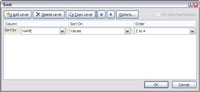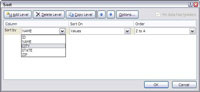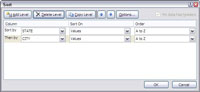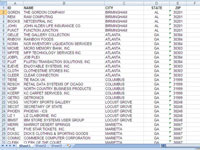Ef Excel 2007 vinnublaðið þitt er orðið nokkuð stórt, getur það auðveldað þér að finna gögnin sem þú þarft að nota Raða valmyndina til að flokka á marga dálka. Raða svarglugginn gerir þér kleift að segja Excel hvaða dálki á að raða næst ef tvær frumur í aðalflokkunardálknum innihalda sama gildi eða gögn.
Þó að algengasta flokkunin sé eftir röðum (efst til neðst) geturðu líka raðað eftir dálkum (vinstri til hægri). Í Raða valmyndinni, smelltu á Valkostir hnappinn, veldu Raða vinstri til hægri og smelltu á OK.
1Veldu eða smelltu á lista yfir gögn sem þú vilt flokka.
Þú getur aðeins valið einn dálk af gögnum ef þú vilt flokka þann dálk óháð restinni af gögnunum. Hins vegar, í flestum tilfellum, viltu líklega flokka allan listann.
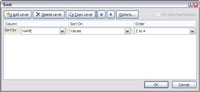
2Smelltu á Raða hnappinn í Raða og sía hópnum á Data flipanum.
Raða svarglugginn birtist. Ef gögnin þín innihalda dálkafyrirsagnir skaltu ganga úr skugga um að valmöguleikinn My Data Have Headers sé merktur. Excel getur venjulega greint rétta stillingu sjálfkrafa.
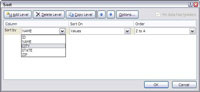
3Frá fellilistanum Raða eftir skaltu velja dálkinn sem þú vilt flokka eftir.
Þessi fellilisti inniheldur dálkafyrirsagnir fyrir hvern dálk á listanum.
4Í fellilistanum Raða á skaltu velja Gildi.
Taktu eftir að þú getur líka framkvæmt flokkunina á klefilitur, leturlitur eða klefatákn. Venjulega muntu framkvæma flokkun byggða á gildum frekar en sniði.
5Veldu hvernig þú vilt flokka gögnin í fellilistanum Panta.
Valmöguleikarnir sem birtast á þessum lista breytast eftir innihaldi flokkunardálksins. Veldu A til Ö eða Ö til A til að raða textagildum, Minnstu í Stærstu eða Stærstu í Minnstu til að raða tölulegum gögnum, eða Elstu í Nýjustu eða Nýjustu í Elstu til að raða eftir dagsetningum.
6Smelltu á hnappinn Bæta við stigi.
Fleiri fellilistareitir birtast fyrir aukaflokkunardálkinn.
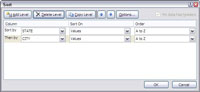
7Veldu aukadálkinn sem þú vilt flokka eftir listanum Síðan eftir.
Þetta er dálkurinn sem Excel mun raða eftir ef tveir eða fleiri hlutir eru eins í fyrsta Raða eftir valkostinum.
8Veldu hvernig þú vilt flokka seinni gagnaviðmiðin.
Eftir að þú hefur tilgreint valkostina fyrir aukaflokkunardálkinn geturðu bætt við fleiri flokkunardálkum eftir þörfum. Notaðu Færa upp og Færa niður takkana ef þú ákveður að breyta röð flokkunardálka.
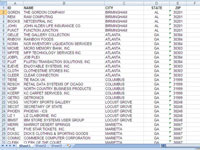
9Smelltu á OK.
Valmyndin lokar og Excel framkvæmir flokkunarferlið.